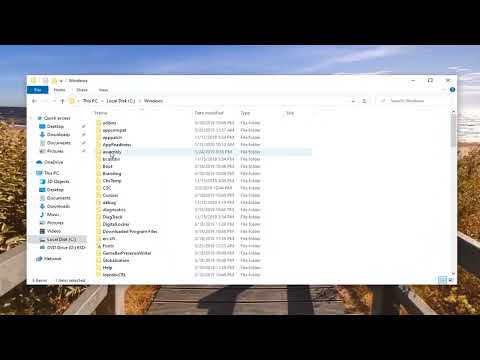Se ricevi un messaggio Impossibile spostare la directory di estensione nel profilo quando tenti di installare un'estensione per browser dal Chrome Web Store Google Chrome browser Web in Windows 10/8/7, quindi questo post mostrerà come risolvere il problema.
Impossibile spostare la directory di estensione nel profilo

1] Chiudi il browser Chrome, riavvialo dopo un minuto e vedere se è possibile installare di nuovo l'estensione. Se necessario, esegui Chrome.exe come amministratore e prova.
2] Apri Chrome e premi Ctrl + Maiusc chiavi a cancellare la cache di Internet e i dati di navigazione.

Puoi selezionare tutti i dati tranne le password e compilare automaticamente i moduli e fare clic su Cancella dati di navigazione pulsante.
3] Chiudi il browser Chrome. Apri File Explorer e copia-incolla il seguente percorso nella barra degli indirizzi e premi Invio:
%LocalAppData%GoogleChromeUser Data

Trova " Predefinito"Cartella e rinominarlo come" Backup predefinito ".
Ora riapri Chrome. Una nuova cartella "Predefinita" verrà automaticamente ricreata. Ora prova ad installare l'estensione del browser e vedi.
4] Se nulla ti aiuta potresti doverlo fare Reimposta Chrome o reinstallare il browser.
Facci sapere se qualcosa qui ti ha aiutato a risolvere il problema.
Vedi questo post se si riscontrano diversi problemi di Google Chrome con Windows 10.
Articoli correlati:
- Suggerimenti e trucchi di Google Chrome per utenti Windows
- Software gratuito di imaging, backup e ripristino per Windows 10
- Come proteggere con password il profilo di Google Chrome
- I nostri dati, i nostri ego: un guest post e un whitepaper sul backup dei dati
- 10 migliori estensioni di Chrome da installare